KidLogger Demo: Så här fungerar aktivitetsövervakning
KidLogger.net är en gratis tjänst för att övervaka användaraktivitet på PC, Mac och Android-enheter. Registrera dig nu för att se användaraktivitet online via KidLogger.net. Alla aktivitetsloggar samlas in, lagras och analyseras på kidlogger.net-server.
Kom igång:
- Registrera dig på webbplatsen och logga in på ditt KidLogger-konto.
- Ladda ner och installera KidLogger-appen på målenheten (dator, bärbar dator, surfplatta eller mobiltelefon).
- Anslut enheten till ditt konto på KidLogger.net:
Öppna KidLogger → Inställningar → Anslut till KidLogger-konto: ange din e-post och klicka på "Anslut" (anslutningstest). Enhetens namn visas sedan på din KidLogger.net online-panel. - Starta appen.
- KidLogger börjar registrera all aktivitet på den övervakade enheten.
- Alla aktivitetsloggar skickas till ditt online-konto för visning var som helst.
Kunskapsbas
 Så här övervakar du användaraktivitet (Windows)
Så här övervakar du användaraktivitet (Windows)
Så här spårar du aktivitet på telefoner och surfplattor (Android)
Logga in för att övervaka dina registrerade enheter. Hantera dem via kontrollpanelen. Använd avancerad analys som noggrant samlas in och filtreras för att spara tid när du granskar aktivitetsloggar.
Grundkonto:
Standard- och Professionella konton:
- Webbläsarhistorik
- Arbetstider och aktivitetsperioder
- Appar och användningstid
- Meddelanden och chattar
- Röstinspelningar
- Tangenttryckningar
- Kartor
Kontrollpanel
Kontrollpanelen är din centrala instrumentpanel för att visa alla anslutna enheter: datorer, telefoner, surfplattor och bärbara datorer. Du kan:
- Ansluta nya enheter
- Installera KidLogger-agent på enheter
- Övervaka aktivitetsstatus
Aktivitetsindikator för enhet:
- Grön - enhet aktiv (påslagen och används)
- Grå - enhet avstängd eller inaktiv
Som standard uppdateras data var 15:e minut (eller oftare). Att öka detta intervall kan leda till felaktig statusvisning.
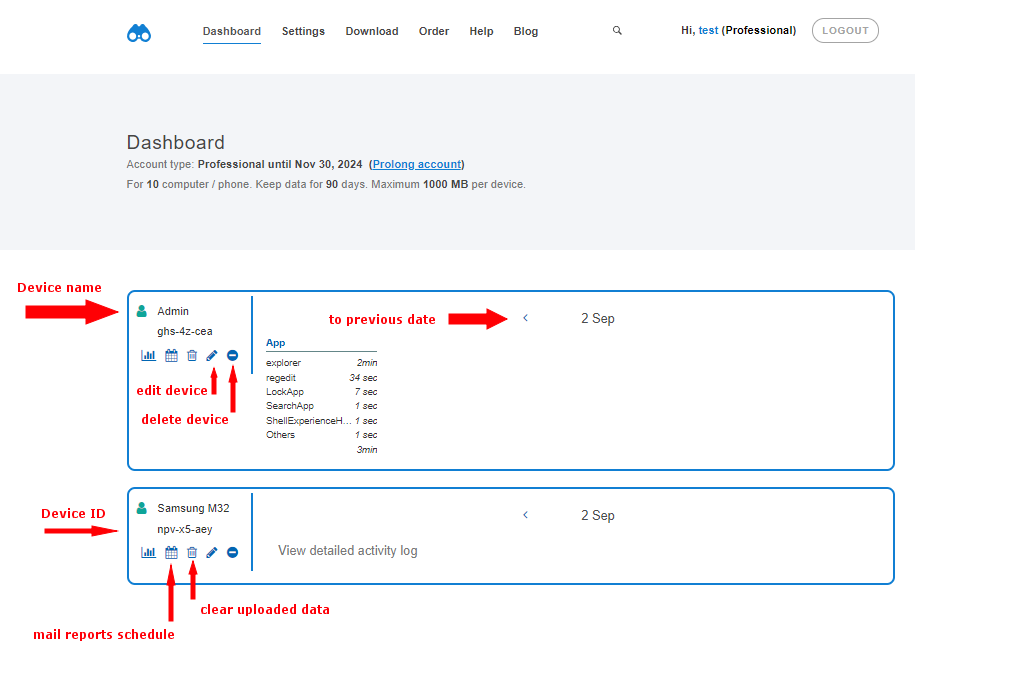
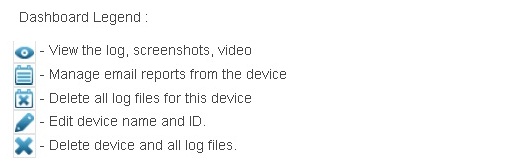
Enhetsnamn (ID) - namnet på din Windows-dator, Mac eller mobila enhet. Du kan ändra detta till ett mer lämpligt namn.
E-postrapporter
Konfigurera rapportscheman och få analyser via e-post. Rapporter inkluderar:
- Aktivitetsloggar
- Enhetsanvändningstid
- Webbläsarhistorik
- Pågående appar
- Samtal, SMS/MMS, Skype-chattar
KidLogger-analys inkluderar:
Aktivitetslogg
Aktivitetstabellen visar dagar då enheten var aktiv (blå rutor). Välj en dag för att se motsvarande aktivitetslogg. Under datumen visas enhetens drifttid. Använd sökfunktionen för att snabbt hitta nödvändig information. Filter låter dig sortera poster efter aktivitetstyp: Appar, Nätverk, Meddelanden, Tangentbord, Samtal, Media, Filer, Koordinater, System.

Nedan finns en kronologisk lista över alla användaråtgärder under dagen.
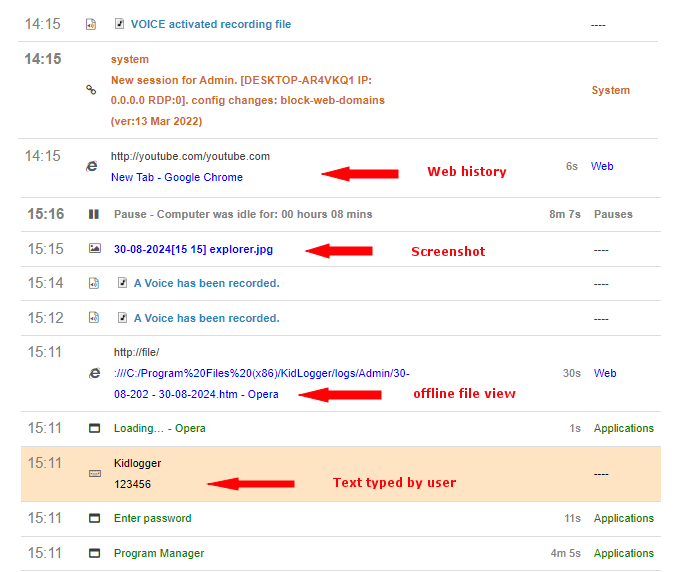
Skärmbilder
Appen tar regelbundet skärmbilder och webbkamerafoton (tillgängligt för Windows och macOS). För Android visas tagna och nedladdade foton.
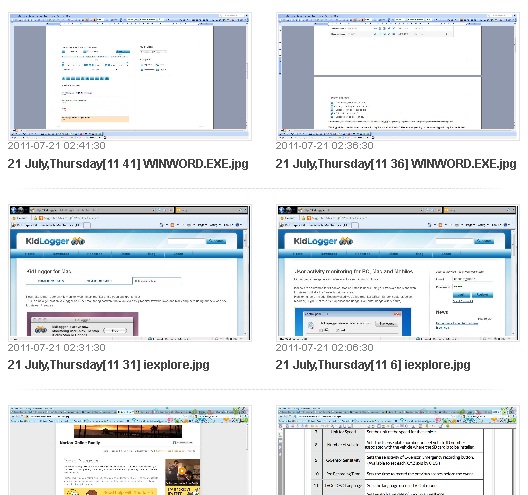
Webbläsarhistorik
Webbplatser sorterade efter besökstid med total tid spenderad på varje webbplats.

Daglig användningsspårning
Visar enhetens användningstid med start- och sluttider för vald dag eller dagar.
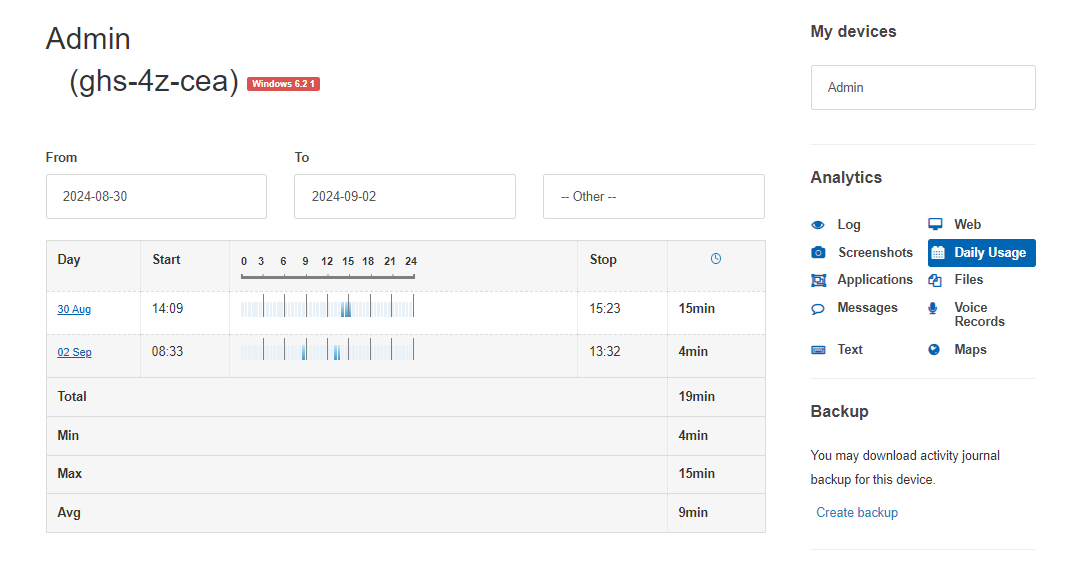
Inaktiva timmar räknas inte i statistiken. När flera dagar väljs visas total tid, minsta, högsta och genomsnittlig enhetsanvändning.
Appar
Lista över använda appar med deras körtid.
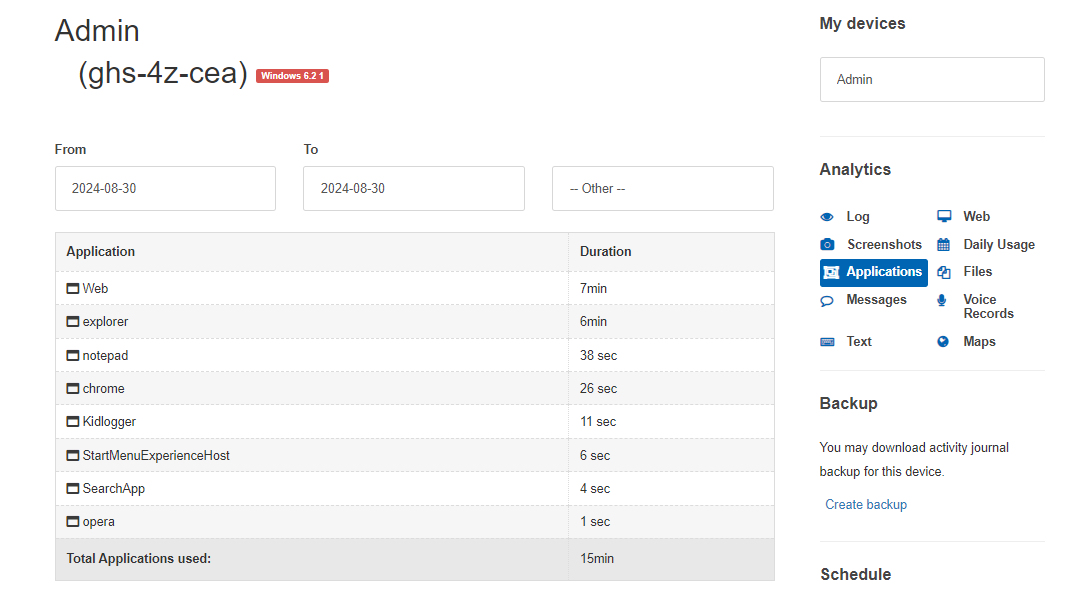
Meddelanden
Samtal (inkommande/utgående), SMS och Skype-chattar.
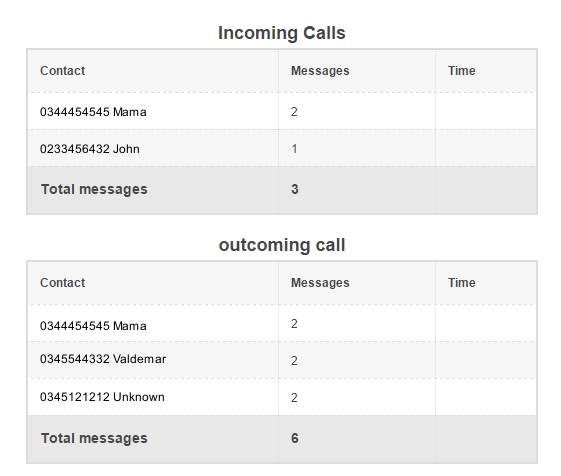
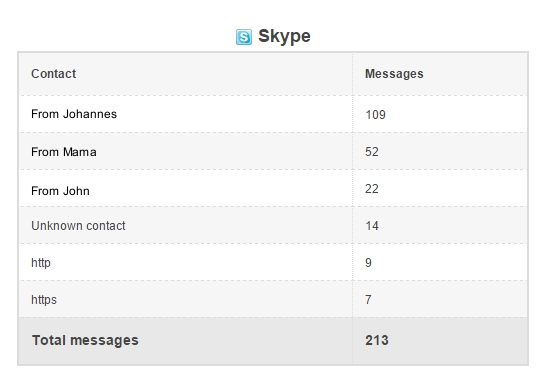
För att se meddelandetexter (Skype, ICQ, Yahoo Messenger, MSN Windows Live Messenger, SMS), använd filtret "Meddelanden". Tangenttryckningar finns på loggsidan med "Tangentbord"-filtret applicerat.
Röstinspelningar
Inspelningar av samtal nära enheten, Skype-samtal och telefonsamtal (format 3gp och mp3).
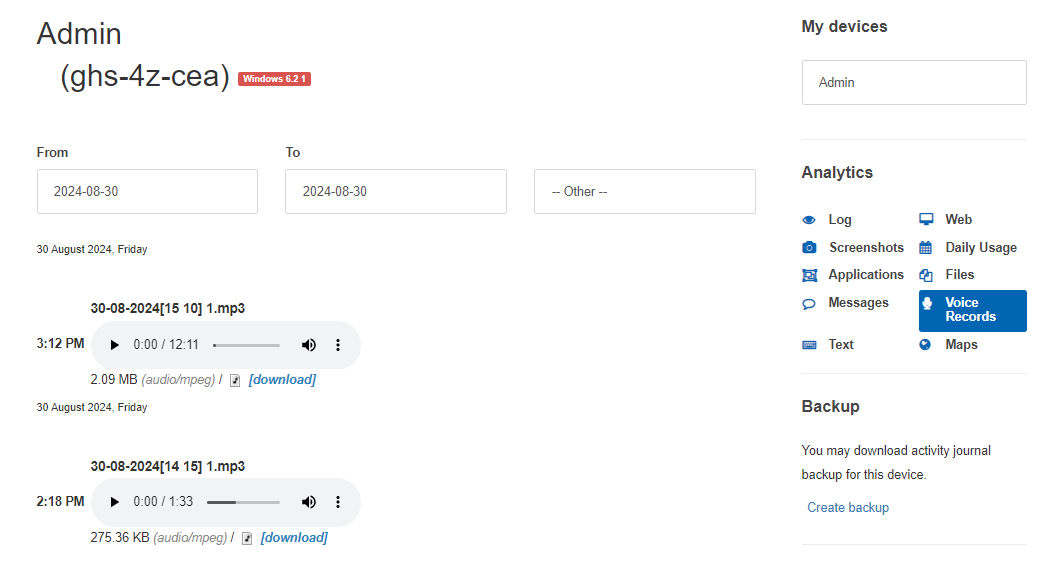
Tangenttryckningar
Statistik över inmatad text i olika appar (tillgängligt för Mac, Android i Professionell prenumeration och äldre versioner av Windows-agent före 19 juli 2023).
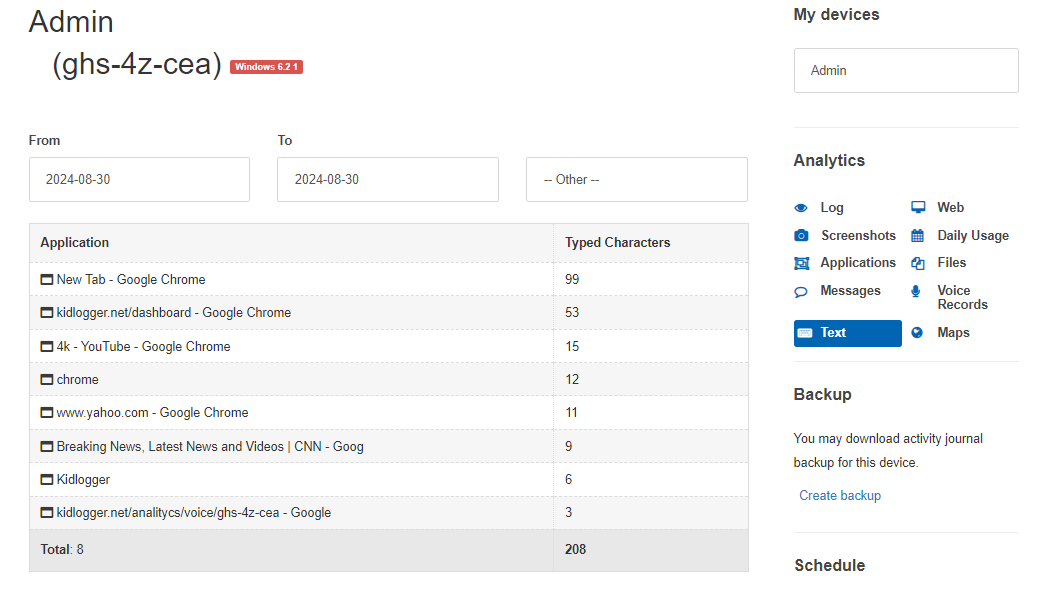
Kartor
Spårning av enhetsrörelser via GPS-koordinater. Punkter visas på kartan (grön markör - vald punkt).
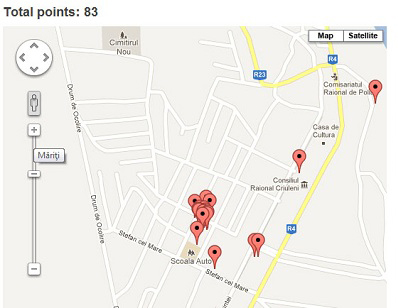
Platsnoggrannhet beror på enhetsinställningar (GPS, Wi-Fi, mobilmaster).